Article Number: 000146742
Como determinar a quantidade de memória de acesso aleatório (RAM) instalada no Chromebook
Summary: Este artigo fornece os passos para pesquisar a quantidade de RAM num Chromebook.
Article Content
Instructions
Memória Instalada
Chromebook Os utilizadores podem não ter conhecimento do processo para mostrar a quantidade de RAM instalada num Chromebook.
Mostrar RAM Instalada
Para saber a quantidade de memória instalada num Chromebook, siga os passos abaixo:
- Abra um navegador e digite o seguinte na linha de endereço: chrome://system/
- Percorra a lista para baixo até encontrar: Memory_spd_info
- Clique em expandir e você pode ver as várias linhas. Procure Size_MB (Figura 1).
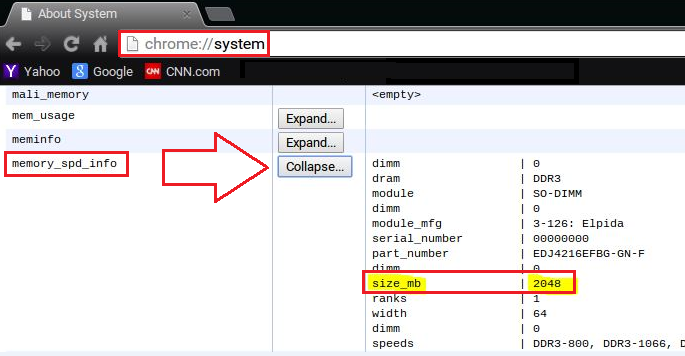
Figura 1
- Esta é a quantidade de memória instalada no Chromebook.
Article Properties
Affected Product
Chromebook, Chromebook 11, Chromebook 3120 (End of Life), Chromebook 11 3180, Chromebook 11 3189, Chromebook 7310
Last Published Date
13 jun 2024
Version
4
Article Type
How To